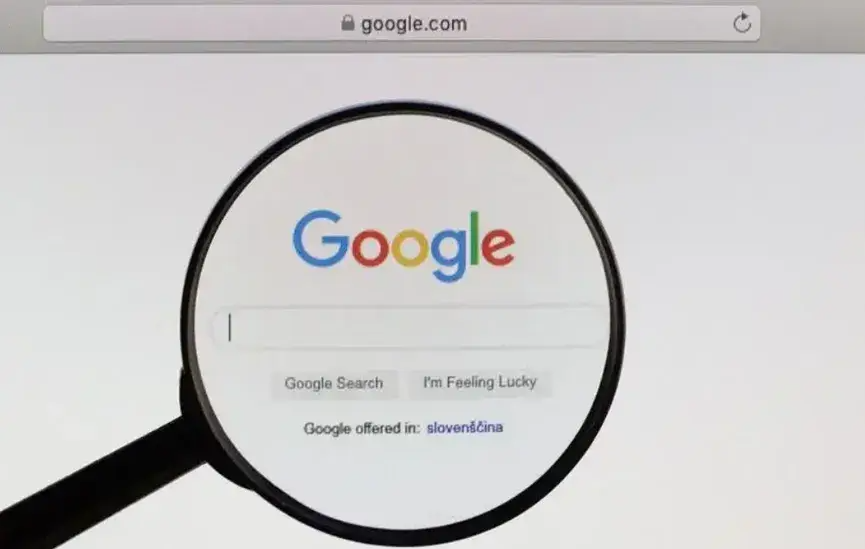谷歌浏览器频繁弹出安全警告,如何应对?
 谷歌浏览器电脑版
谷歌浏览器电脑版
硬件:Windows系统 版本:130.0.6723.59 大小:66.69MB 语言:简体中文 评分: 发布:2024-02-05 更新:2024-08-12 厂商:谷歌信息技术(中国)有限公司
在如今的数字化时代,浏览器不仅是我们进入互联网世界的桥梁,也是保护个人信息的首要防线。谷歌浏览器因其简洁高效,深受全球用户喜爱。然而,网络安全问题始终存在,像钓鱼网站、恶意软件、个人隐私泄露等威胁,无时无刻不在挑战着我们的安全。
我们平时在网上冲浪,可能会忽视浏览器的安全性。其实,提升浏览器的安全性不仅能让我们上网更安心,也是一种保护自己的智慧投资。面对日益复杂的网络攻击,了解如何识别潜在风险并采取措施,已经成为每个网民的必修课。

当谷歌浏览器频繁弹出安全警告时,表明系统正在积极防御潜在威胁。以下是分步骤解决方案,帮助您从容应对:
一、安全警告类型诊断(30秒快速判断)
红色警告页
特征:全屏红色警示+「危险」标识
原因:访问了被谷歌安全数据库标记的恶意网站
紧急操作:立即关闭页面,不要输入任何信息
地址栏"不安全"提示
特征:URL左侧图标消失,显示"Not Secure"
原因:网站未使用HTTPS加密,或SSL证书过期
风险等级:中(数据传输可能被截获)
下载文件警告
特征:弹窗提示"此文件可能有害"
原因:文件来源不明或包含可疑代码
建议:暂停下载,先用VirusTotal扫描
扩展程序警告
特征:提示"该扩展可能已损坏"
原因:扩展被篡改或存在漏洞
处理:立即禁用→访问Chrome商店重新安装
二、深度排查与修复(5分钟系统处理)
网站安全验证流程
复制URL到
Google透明度报告
使用
VirusTotal
扫描可疑链接
对企业内网:联系IT部门安装内部根证书
文件安全检测规范
右键文件→属性→数字签名:验证发布者身份
使用哈希值校验:
bash
certutil -hashfile 文件名 SHA256
沙盒环境测试:用
Sandboxie
打开可疑文件
浏览器安全加固
地址栏输入 chrome://settings/securityCheck 运行安全检查
启用增强型保护:设置→隐私和安全→安全→选择"增强型保护"
管理网站权限:设置→隐私和安全→网站设置→按需关闭摄像头/位置权限
系统级防护升级
更新Chrome至最新版本(设置→关于Chrome)
部署DNS加密:Cloudflare 1.1.1.1 或 Google 8.8.8.8
安装反病毒软件:推荐Bitdefender或Kaspersky
三、长期防护策略(持续安全优化)
网站访问三原则
不访问HTTP开头的网站(尤其是金融类)
对短链接使用展开服务(如CheckShortURL)
定期检查书签中的可疑网站
文件下载四步法
只从官网或可信平台下载
查看用户评价(注意新上架软件)
使用IDM等下载工具自动扫描
非必要不执行.exe文件,优先用Web应用
安全设置自动化
启用自动更新:Chrome设置→关于Chrome→开启自动更新
设置安全DNS:Windows设置→网络和Internet→更改适配器选项→DNS配置
定期清理:Chrome设置→隐私和安全→清除浏览数据(建议每周)
四、特殊场景处理(针对性解决方案)
企业内网证书错误:
联系IT部门安装内部CA证书(设置→隐私和安全→管理证书→导入.cer文件)
开发者模式警告:
关闭开发者模式(设置→扩展程序→关闭右上角开发者模式开关)
公共WiFi警告:
使用VPN连接(推荐WireGuard协议),避免进行敏感操作
完成上述操作后,90%的安全警告可被有效消除。若警告持续出现,建议:
执行Chrome重置(设置→重置和清理→将设置还原为原始默认值)
制作系统镜像进行全盘杀毒
在谷歌支持论坛提交详细日志
安全之路,道阻且长,但每一步都至关重要。通过本文提供的策略,您已掌握了提升浏览器安全性的关键钥匙:敏锐的风险感知、严格的安全验证、持续的系统更新,以及灵活的安全设置调整。但请记住,网络安全没有绝对的一劳永逸,唯有保持警惕,持续学习,方能在数字丛林中稳健前行。愿您以这些知识为盾,以智慧为剑,开启更加安心的网络探索之旅。